本文主要是介绍【Linux学习】Linux调试器-gdb使用,希望对大家解决编程问题提供一定的参考价值,需要的开发者们随着小编来一起学习吧!
这里写目录标题
- 🌂背景
- 🌂gdb使用
- 🌂指令总结:
🌂背景
程序的发布方式有两种,debug模式和 release模式
其中,debug模式是可以被调试的,到那时release模式是不能被调试的;
debug模式和release模式的区别:
debug模式下形成的可执行程序给我们添加了调试信息的,而release模式形成的可执行程序给我们没有调试信息。在两个版本下的大小也不同,大小上,debug版本是大于release版本的。这也是为什么debug可以调试,release不可以调试。release版本通常面向用户和测试,而debug版本通常面向开发。
Linux gcc/g++出来的二进制程序,默认是release模式。所以默认是不能够调试的。
如何gdb以debug模式发布呢?
要使用gdb调试,必须在源代码生成二进制程序的时候, 加上 -g 选项。
由下图2可以发现,debug版本和release版本所形成的文件的大小有差异。
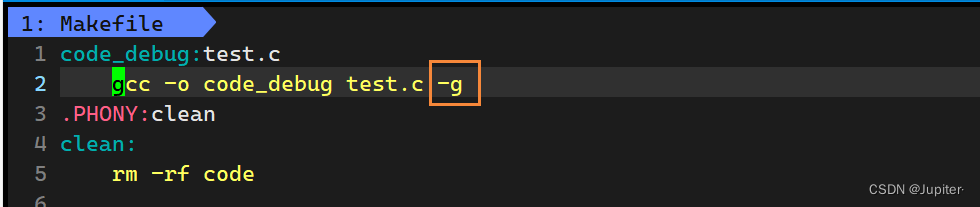

怎么看到到底是不是真的添加了呢?
🌂指令readelf
功能:读取可执行程序的格式问题。
可执行程序也有自己的格式,格式为ELF, 您不仅仅是简单翻译为二进制,里面也是有格式的,比如里面是由符号表的,有表头表尾.
使用方法:
# readelf 可执行文件
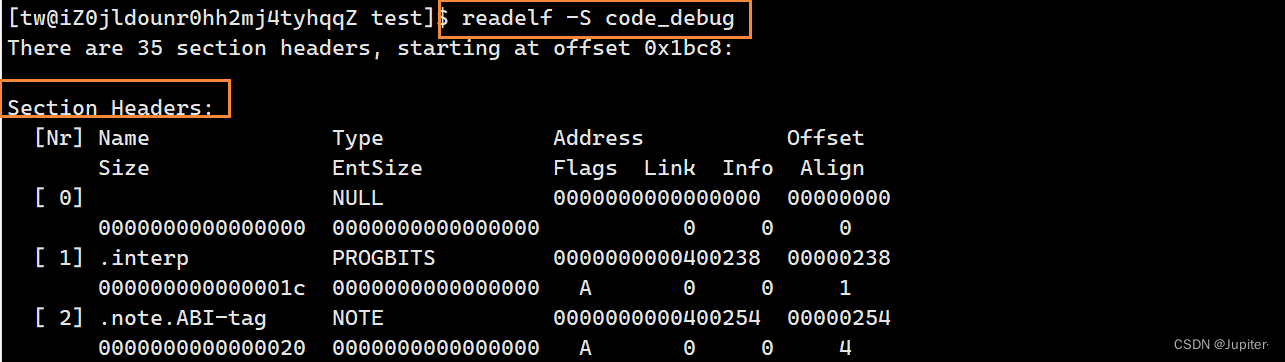
🌂使用readelf查看debug文件
输入指令:
# readelf -S debug版本的可执行程序 | grep -i debug //-i忽略大小写
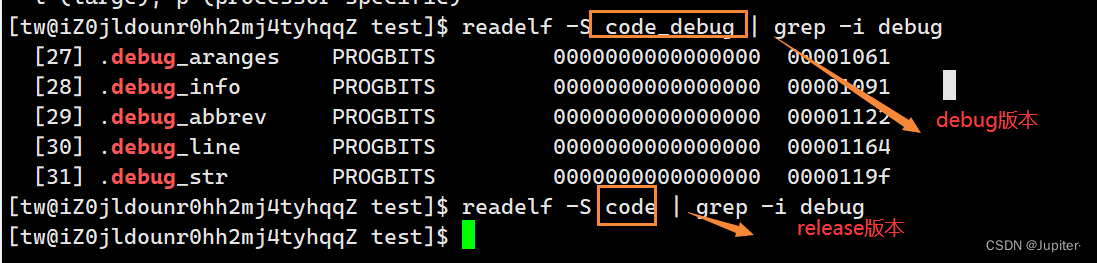
根据结果:debug模式下形成的可执行程序给我们添加了调试信息的,而release模式形成的可执行程序给我们没有调试信息。
🌂gdb使用
🌂首先,gdb的安装:
输入指令:
# sudo yum install -y gdb
🌂gdb开始调试:
输入指令:
# gdb 可执行程序
如果想要退出,输入quit。
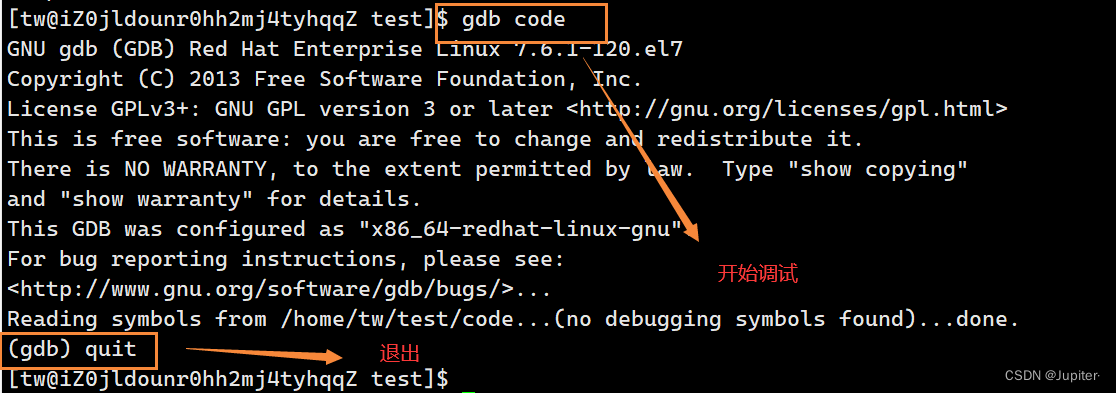
🌂指令list(l)
用法 :
(gdb) list
//可以简写为l,显示可执行文件代码,显示的起始行与上次退出的时候,光标在代码处的位置有关 ,回车往后翻
(gdb) l N
//显示第N行附近的代码,回车往后翻
(gdb) l 函数名
//显示该函数附近的代码
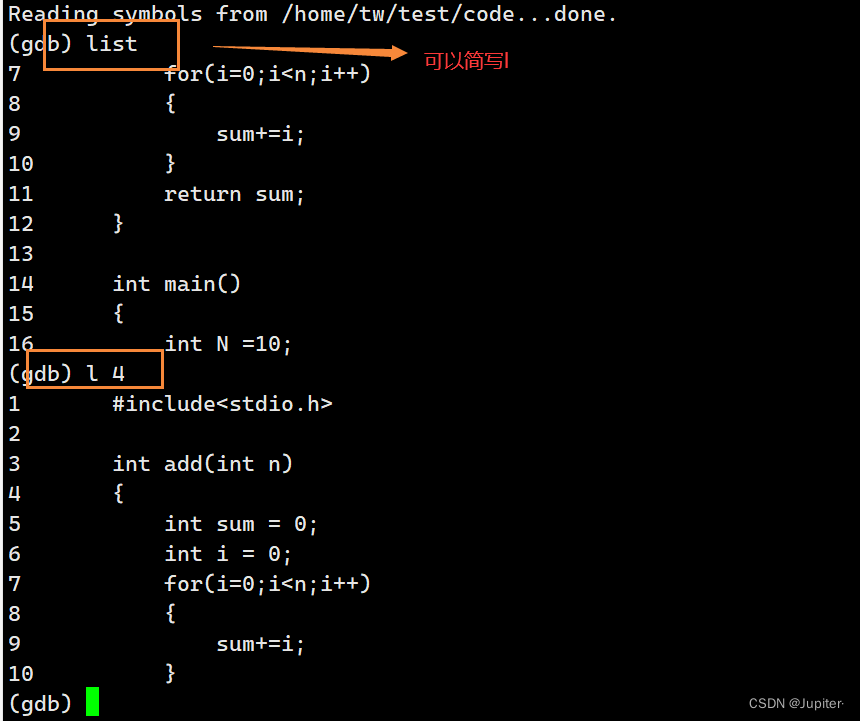
🌂指令run,简写为r,相当于vs下的F5
功能:如果没有打断点的话,直接就运行完了,如果有断点,就会在程序执行的最近断点处停下来。
用法:
(gdb)run/r //

🌂指令:b N/函数名等
功能:在第N行/指定位置处 打断点 ,注意:在函数名处打断点,是在函数里面第一行打的断点
用法:
(gdb)d N
(gdb)d 函数名等处
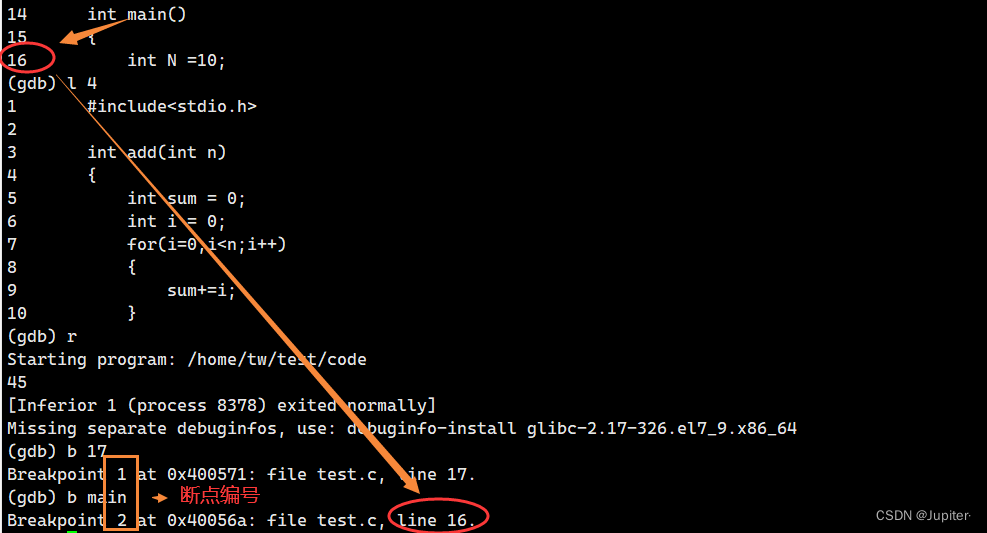
🌂指令info
功能:查看所有打的断点
用法:
(gdb)info b

🌂指令d N
功能:删除编号为N的那个断点
(gdb)d N //删除编号为N的那个断点
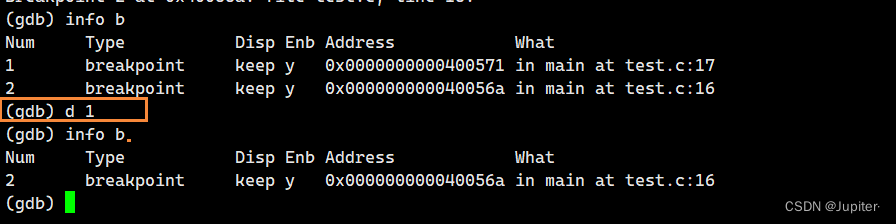
🌂指令:disable/enable N
功能:禁用/打开编号为N的断点
用法:
(gdb)disable N //禁用断点编号为N的断点(让他不起作用,但是不删除)
(gdb)enable N //开启断点编号为N的断点(让他起作用)
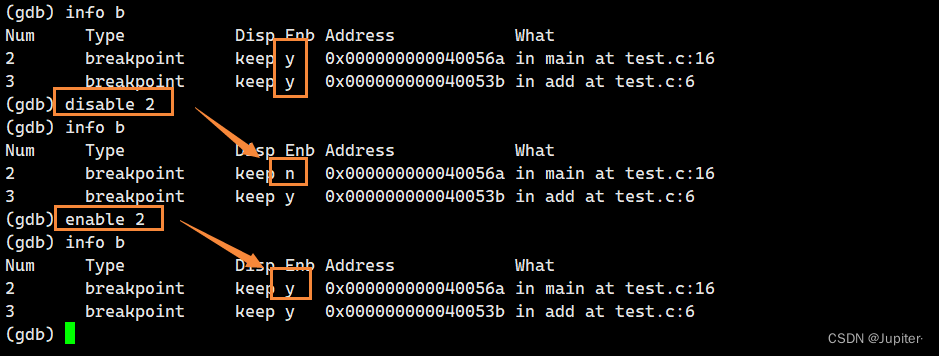
🌂指令:n(next)/s(step)
功能:逐语句调试/逐过程 ---- VS中F11/F10
用法:
(gdb)n/s
🌂指令:p 变量名/&变量名
功能:临时(不是一直都有)查看变量的内容/地址
用法:
(gdb)p 变量名
(gdb)p &变量名

🌂指令:
diaplay 变量名/&变量名
undisplay 编号
功能:常显示变量的内容/地址
取消对应编号的常显示
用法:
(gdb)display 变量名
(gdb)undisplay 编号
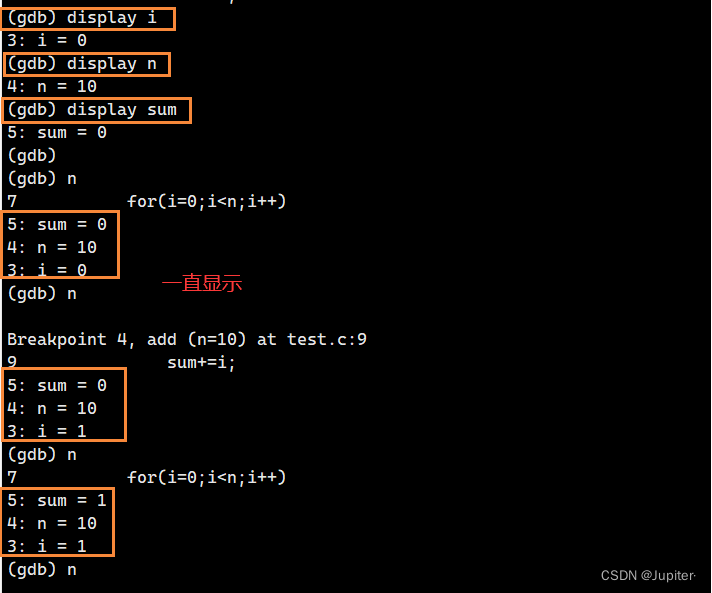
🌂指令:c(continue)
功能:从一个断点直接到下一个断点(范围查找)
用法:
(gdb) c
🌂指令:finish
功能:假设在函数体内了,finish直接将函数执行完就停止(范围查找)
用法:
(gdb) finish
🌂指令:bt
功能:查看调用堆栈
用法:
(gdb) bt

🌂指令:until 行号
功能:在一个范围内,直接运行到指定行(范围查找)
用法:
(gdb) until N //直接运行到第N行
🌂指令:set var name=value //将变量名为name的变量内容改为value
功能:调试的时候修改一个变量内容的(但是实际代码中不会改变)(不用改代码进行多分枝测试)
用法:
(gdb)set var N=10 //把N改为10
🌂指令总结:
gdb binFile 退出: ctrl + d 或 quit 调试命令:
list/l 行号:显示binFile源代码,接着上次的位置往下列,每次列10行。
list/l 函数名:列出某个函数的源代码。
r或run:运行程序。
n 或 next:单条执行。
s或step:进入函数调用
break(b) 行号:在某一行设置断点
break 函数名:在某个函数开头设置断点
info break :查看断点信息。
finish:执行到当前函数返回,然后挺下来等待命令
print (p ):打印表达式的值,通过表达式可以修改变量的值或者调用函数
p 变量:打印变量值。
set var:修改变量的值
continue(或c):从当前位置开始连续而非单步执行程序
run(或r):从开始连续而非单步执行程序
delete breakpoints:删除所有断点
delete breakpoints n:删除序号为n的断点
disable breakpoints:禁用断点
enable breakpoints:启用断点
info(或i) breakpoints:参看当前设置了哪些断点
display 变量名:跟踪查看一个变量,每次停下来都显示它的值
undisplay:取消对先前设置的那些变量的跟踪
until X行号:跳至X行
breaktrace(或bt):查看各级函数调用及参数
info(i) locals:查看当前栈帧局部变量的值
quit:退出gdb
这篇关于【Linux学习】Linux调试器-gdb使用的文章就介绍到这儿,希望我们推荐的文章对编程师们有所帮助!






